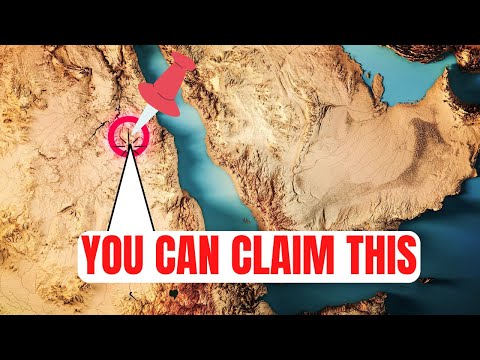Tento rok v auguste 2012, Google požiadali členov komunity, aby im pomohli rozšíriť zbierku obrázkových obrázkov služby Disk Google. Internetový gigant požiadal členov, aby predložili sady 10 snímok ThinkStock, ktoré sa im najviac páčili. Potom vybralo 900 fotografií z predložených nápadov.
Bolo to však tento týždeň, keď spoločnosť oznámila, že bola k dispozícii rozsiahla kolekcia 5000 vysoko kvalitných bezplatných obrázkov Google Dokumenty & disk Google, Do služby Disk Google bola pridaná nová služba s názvom Stock Images, ktorá používateľom umožňuje pridávať obrázky do prezentácií, dokumentov, súborov a tabuliek.
Dokumenty Google / Disk Google patria medzi najobľúbenejšie online služby. Služba umožňuje používateľom ľahko vytvárať a ukladať súbory a dokumenty online. Teraz, aby sa ukázali atraktívnejšie, služba sa rozhodla ponúknuť 5000 prémiových tried voľných obrázkov v širokej škále kategórií, ako je príroda, počasie, zvieratá, športy, jedlo, vzdelávanie, technológie, hudba a ďalšie.
Táto krátka príručka vám pomôže získať prístup a používať skladové obrázky na Disku Google, keď ich budete musieť pridať do dokumentu alebo prezentácie.
Voľný obrázky zo služby Google Drive
Najprv vytvorte Dokumenty Google, ako sú prezentácie, tabuľky alebo dokumenty. Ak chcete vytvoriť dokument Google, prihláste sa do svojho účtu služby Disk Google a kliknite na kartu Vytvoriť. Potom vyberte položku "Dokumenty".




To je ono!
Súvisiace príspevky:
- Uložiť Prezentácie programu PowerPoint ako snímky s vysokým rozlíšením
- Funkcie služby IBM Docs - Porovnanie s balíkom Office 365 a Dokumentmi Google
- Ako získať cenové ponuky v programe Excel
- Ako previesť dokumenty vo formáte Word, PowerPoint, Excel do formátu PDF pomocou Dokumentov Google
- 10 menej známych, ale užitočných trikov vyhľadávania Google, ktoré chcete vedieť